 ✕
✕
By จัสติน ซาบริน่าอัปเดตเมื่อวันที่ 17 ธันวาคม 2022
ในฐานะบริการสตรีมเพลงยอดนิยม Spotify Music มอบทางเลือกสองทางให้ผู้ใช้: Spotify Free และ Spotify Premium ดังนั้น ผู้ใช้ Spotify หลายคนจะถามว่า: Can I บันทึกเพลย์ลิสต์ Spotify? ได้ สมาชิก Spotify Premium สามารถดาวน์โหลดเพลย์ลิสต์ Spotify เพื่อฟังแบบออฟไลน์ได้ภายในแอพ Spotify แต่ถ้าคุณเป็น Spotify ฟรีล่ะ? ไม่ต้องกังวล ที่นี่เราจะแนะนำวิธีดาวน์โหลดเพลย์ลิสต์ Spotify แบบมี/ไม่มี Premium ให้คุณ ด้วยวิธีนี้ คุณสามารถเพลิดเพลินกับเพลง Spotify ที่รวบรวมไว้ในเพลย์ลิสต์ได้แม้ว่าจะไม่มีอินเทอร์เน็ตหรือบริการ Wi-Fi เช่น บนเครื่องบิน รถไฟใต้ดินในรถไฟใต้ดิน หรือการเดินทางบนถนนที่มีฝุ่นมาก
สารบัญ
ผู้ใช้ Premium เป็นเรื่องง่ายในการดาวน์โหลดเพลย์ลิสต์ Spotify เพื่อบันทึกบนอุปกรณ์ของคุณโดยติดตั้งแอป Spotify เมื่อดาวน์โหลดเพลย์ลิสต์ Spotify แล้ว เพลงในนั้นจะถูกบันทึกไว้ในฮาร์ดไดรฟ์ของโทรศัพท์ แท็บเล็ต หรือคอมพิวเตอร์ คุณสามารถเล่นเพลย์ลิสต์ Spotify แบบออฟไลน์ในแอป Spotify ได้เมื่อคุณไม่มีการเชื่อมต่ออินเทอร์เน็ตหรือ Wi-Fi ทำตามขั้นตอนง่าย ๆ เพื่อ ดาวน์โหลดเพลย์ลิสต์ Spotify แบบพรีเมียมและบันทึกไฟล์เพลงไว้ในโทรศัพท์ แท็บเล็ต หรือคอมพิวเตอร์ของคุณ
วิธีดาวน์โหลดเพลย์ลิสต์ Spotify บน Mac หรือ PC ด้วย Premium:
ขั้นตอนที่ 1. เปิดแอป Spotify บนเดสก์ท็อปแล้วลงชื่อเข้าใช้บัญชีพรีเมียมของคุณ เดาว่าคุณได้เพิ่มอัลบั้ม/เพลงโปรดไปยังเพลย์ลิสต์ของคุณแล้ว คลิก "เพลย์ลิสต์" ทางด้านซ้ายมือ จากนั้นเลือกเพลย์ลิสต์อย่างน้อยหนึ่งรายการที่คุณต้องการบันทึกลงในคอมพิวเตอร์ของคุณ
ขั้นตอนที่ 2. เปิดปุ่ม "ดาวน์โหลด" เป็นสีเขียวเพื่อเริ่มดาวน์โหลดเพลงของคุณ
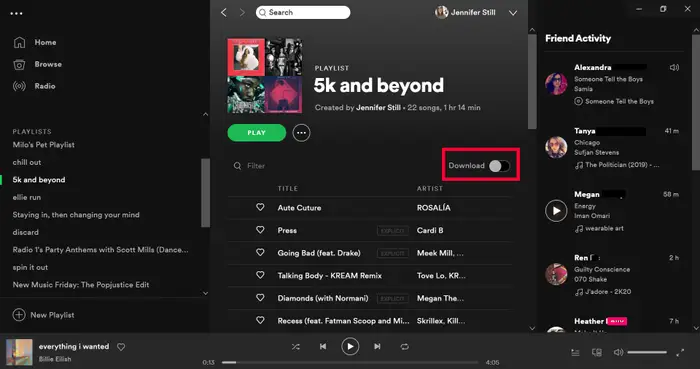
ขั้นตอนที่ 3 เมื่อเสร็จแล้ว คุณจะเห็นสัญลักษณ์สีเขียวขนาดเล็กแสดงถัดจากชื่อเพลย์ลิสต์ในแถบด้านข้าง ตอนนี้คุณสามารถเล่นเพลงในเพลย์ลิสต์ของคุณแบบออฟไลน์ได้ในระหว่างการสมัครรับข้อมูล
วิธีดาวน์โหลด Spotify Playlist บน iPhone/iPad หรือ Android ด้วย Premium:
ขั้นตอนที่ 1 เปิดแอป Spotify บน iPhone, iPad หรือโทรศัพท์หรือแท็บเล็ต Android แล้วลงชื่อเข้าใช้บัญชีพรีเมียมของคุณ
ขั้นตอนที่ 2. แตะ "ห้องสมุดของฉัน" จากนั้นแตะและเลือกเพลย์ลิสต์ที่คุณต้องการดาวน์โหลด
ขั้นตอนที่ 3 สลับปุ่ม "ดาวน์โหลด" และปุ่มจะเปลี่ยนเป็นสีเขียว จากนั้นจะเริ่มดาวน์โหลดเพลย์ลิสต์
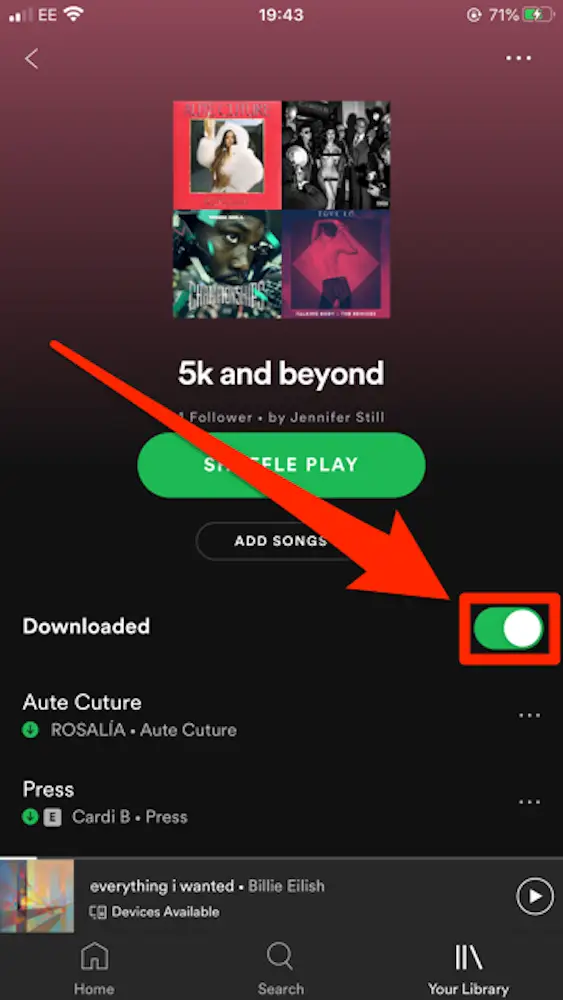
ขั้นตอนที่ 4 เมื่อเสร็จแล้ว คุณจะเห็นสัญลักษณ์สีเขียวเล็กๆ ถัดจากชื่อเพลย์ลิสต์ในห้องสมุดของคุณ ตอนนี้คุณสามารถฟังเพลย์ลิสต์ Spotify แบบออฟไลน์ได้ทุกเมื่อ
อย่างที่เราทราบกันดีว่า Spotify ได้เพิ่มการป้องกัน DRM ให้กับเพลงของตน และเราไม่ได้เป็นเจ้าของเพลงใน Spotify จริงๆ แม้ว่า Spotify Premium จะสามารถดาวน์โหลดเพลย์ลิสต์ Spotify ในแอป Spotify ได้ แต่เพลย์ลิสต์ที่ดาวน์โหลดมาจะไม่สามารถเล่นได้เมื่อคุณยกเลิกการสมัคร หากต้องการบันทึกเพลย์ลิสต์ในไดรฟ์ในเครื่องของคุณตลอดไป จำเป็นต้องใช้เครื่องมือของบุคคลที่สาม
โปรแกรมแปลงเพลง UkeySoft Spotify เป็นที่รู้จักกันในชื่อเครื่องมือดาวน์โหลดเพลง Spotify ซึ่งช่วยให้คุณบันทึกรายการเพลง/เพลง/อัลบั้มของ Spotify ลงในคอมพิวเตอร์โดยสมัครรับข้อมูลฟรีอย่างถาวร เครื่องมืออันชาญฉลาดนี้ช่วยให้คุณดาวน์โหลดและ บันทึกเพลย์ลิสต์ Spotify เป็น MP3, M4A, AAC, FLAC, WAV, AIFF โดยคงคุณภาพต้นฉบับและแท็ก ID3 ยิ่งไปกว่านั้น คุณสามารถเพลิดเพลินกับรายการเล่น Spotify แบบออฟไลน์บนอุปกรณ์ใดก็ได้ทุกที่ทุกเวลา!
ไฮไลท์ของ UkeySoft Spotify Music Converter:
ขั้นตอนที่ 1. เรียกใช้ UkeySoft Spotify Music Converter
ดาวน์โหลดและติดตั้ง UkeySoft Spotify Music Converter บนคอมพิวเตอร์ Mac หรือ Windows ของคุณ เรียกใช้และเข้าสู่ระบบด้วยบัญชี Spotify ของคุณที่มุมบนขวาของอินเทอร์เฟซ คุณสามารถเข้าสู่ระบบด้วยบัญชี Spotify ฟรีหรือ Spotify Premium

ขั้นตอนที่ 2.กำหนดการตั้งค่าเอาต์พุตเอง
รูปแบบเอาต์พุตเริ่มต้นคือ MP3 UkeySoft Spotify Music Downloader ยังรองรับ M4A, AAC,
รูปแบบ FLAC, WAV, AIFF คลิกปุ่มการตั้งค่า "เกียร์" เพื่อเปลี่ยนรูปแบบเอาต์พุต คุณภาพงานพิมพ์ โฟลเดอร์เอาต์พุต และอื่นๆ ตามที่คุณต้องการ ที่นี่เราขอแนะนำให้คุณเลือก MP3 เป็นรูปแบบผลลัพธ์

ขั้นตอนที่ 3. เพิ่ม Spotify Playlists ไปยัง UkeySoft
ไปที่แอป Spotify และค้นหาเพลย์ลิสต์ที่คุณต้องการดาวน์โหลด คุณสามารถคลิกไอคอน "+ เพิ่ม" เพื่อเพิ่มแทร็กหรือเพลย์ลิสต์ลงในรายการแปลง หรือคุณสามารถลากและวางแทร็กโดยตรงไปที่ไอคอน "+" .

คุณสามารถยกเลิกการเลือกเพลงที่คุณต้องการดาวน์โหลดในตอนนี้

ขั้นตอนที่ 4 เริ่มการบันทึก Spotify Playlists
คลิกปุ่ม "แปลง" เพื่อเริ่มดาวน์โหลดเพลย์ลิสต์ Spotify เป็น MP3 และเพลย์ลิสต์/เพลงที่ดาวน์โหลดทั้งหมดจะถูกบันทึกไว้ในคอมพิวเตอร์ของคุณตลอดไป

หลังจากกระบวนการดาวน์โหลด คลิก "ประวัติ" เพื่อค้นหาเพลง Spotify ที่ดาวน์โหลดอย่างรวดเร็ว

ตอนนี้คุณสามารถถ่ายโอนหรือซิงค์ไฟล์ Spotify MP3 กับ iPhone, Android, เครื่องเล่น MP3, iPod nano, Sony Walkman หรือแม้แต่เบิร์นลงซีดี จากนั้นคุณสามารถฟังเพลย์ลิสต์ Spotify แบบออฟไลน์ได้ฟรีทุกที่ที่คุณต้องการ
Prompt: คุณจำเป็นต้อง เข้าสู่ระบบ ก่อนที่คุณจะสามารถแสดงความคิดเห็น
ยังไม่มีบัญชี กรุณาคลิกที่นี่เพื่อ ทะเบียน.

แปลง Apple Music, เพลง iTunes M4P และหนังสือเสียงเป็น MP3, M4A, AAC, WAV, FLAC เป็นต้น

เพลิดเพลินกับชีวิตดิจิทัลที่ปลอดภัยและอิสระ
ประโยชน์
มัลติมีเดีย
สงวนลิขสิทธิ์© 2023 UkeySoft Software Inc. สงวนลิขสิทธิ์
ยังไม่มีความคิดเห็น พูดอะไรสักอย่าง...